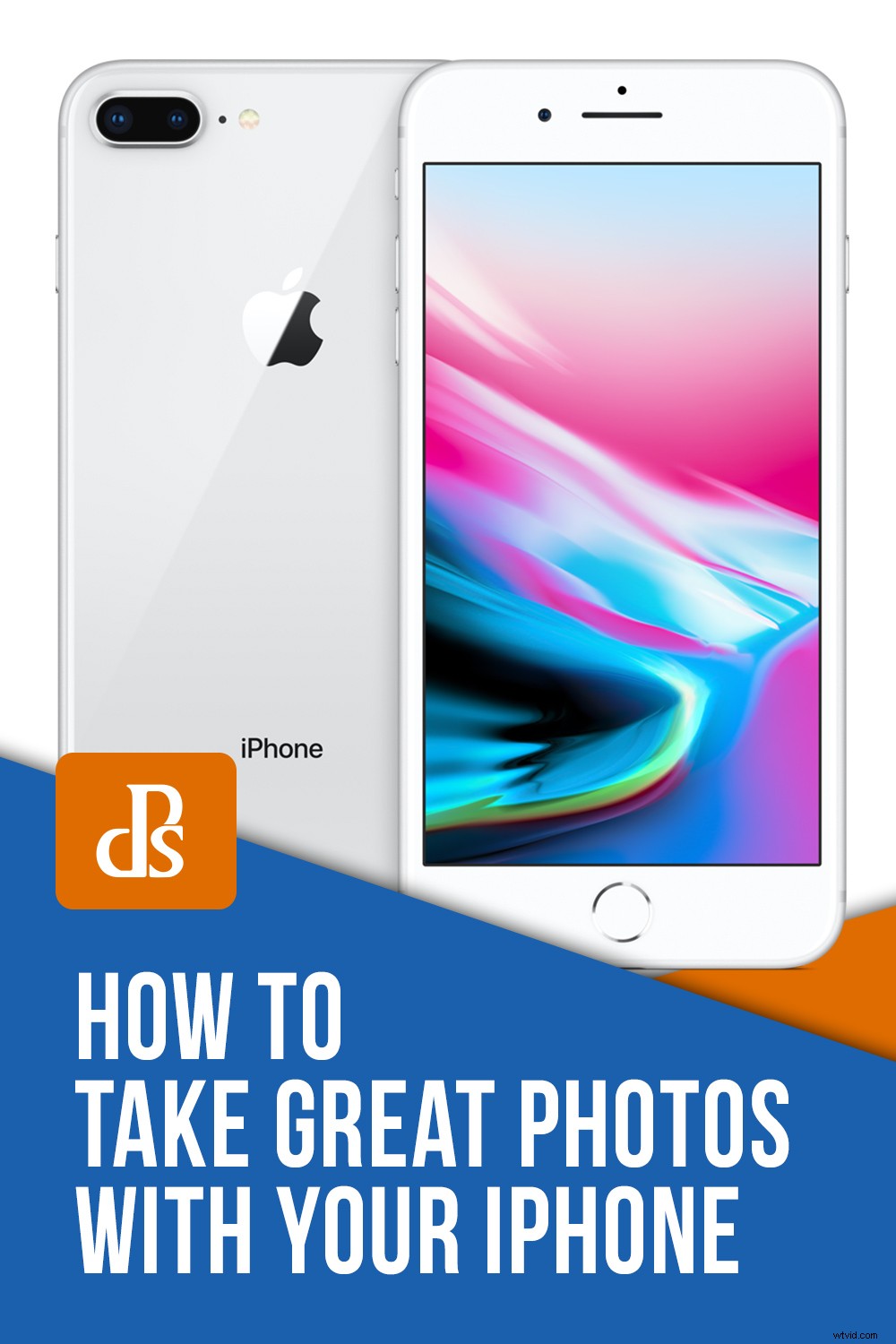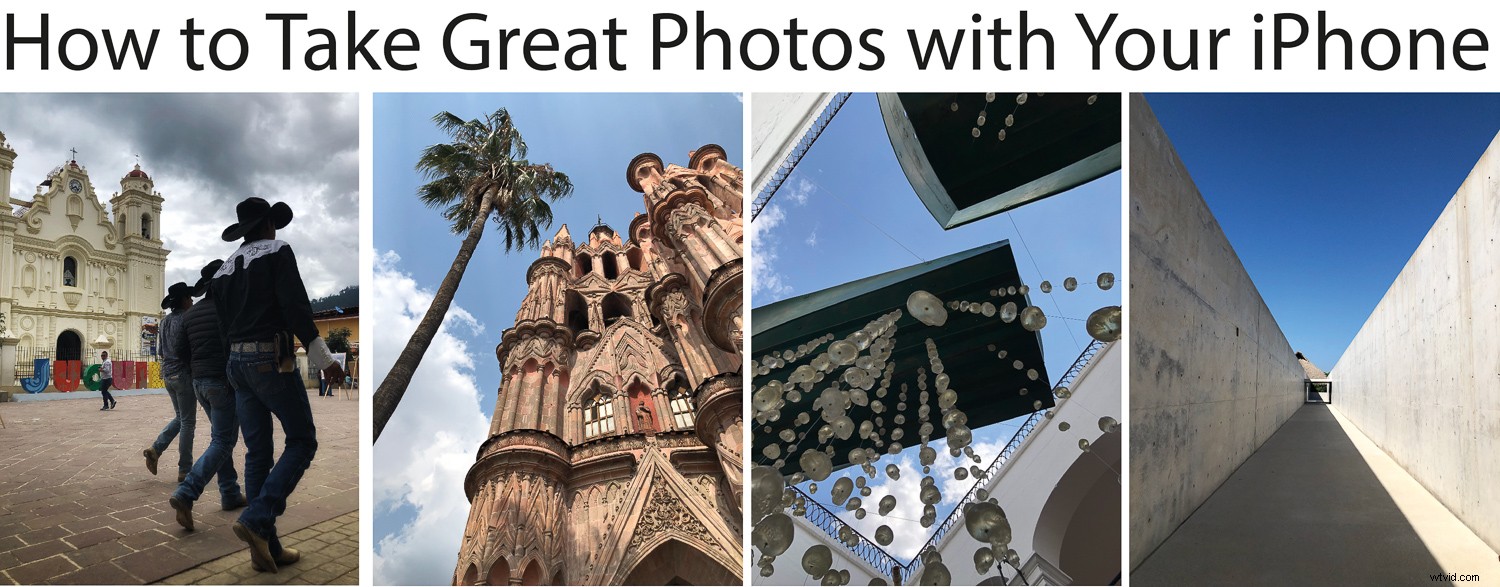
カメラ付き携帯電話は確かに長い道のりを歩んできました。数年前、スマートフォンに付属のカメラで良い写真を撮ることは不可能でした。品質と解像度が非常に低かったため、後処理や写真の投稿についても考えていませんでした。
iPhoneは、カメラの品質を絶えず改善するなど、長年にわたって追加された新機能で着実に更新されてきました。 iPhone 8Plusが市場に登場したとき、写真家はついに編集と投稿を誇りに思うことができる写真を撮る準備ができました。現在、多くのプロの写真家がスマートフォンのカメラを使用して、旅行中や仕事中に写真を撮っています。
もちろん、iPhoneには制限があり、交換レンズを備えたデジタル一眼レフカメラが提供できるすべてのクリエイティブな機能を提供することはできません。しかし、かさばるカメラギアを持ち運ぶことが不可能な日もあるので、iPhoneは優れた代替手段を提供します。
iPhoneを最大限に活用する方法を学びましょう。そうすれば、あなたもカメラ付き携帯電話で素晴らしい写真を撮ることができます。この記事では、ポートレートモードなどの優れた新しい写真機能を備えたiPhone8plus以降のモデルについて説明します。
非常に役立つヒント: ロック画面の左スライド機能を使用して、カメラにすばやくアクセスします。
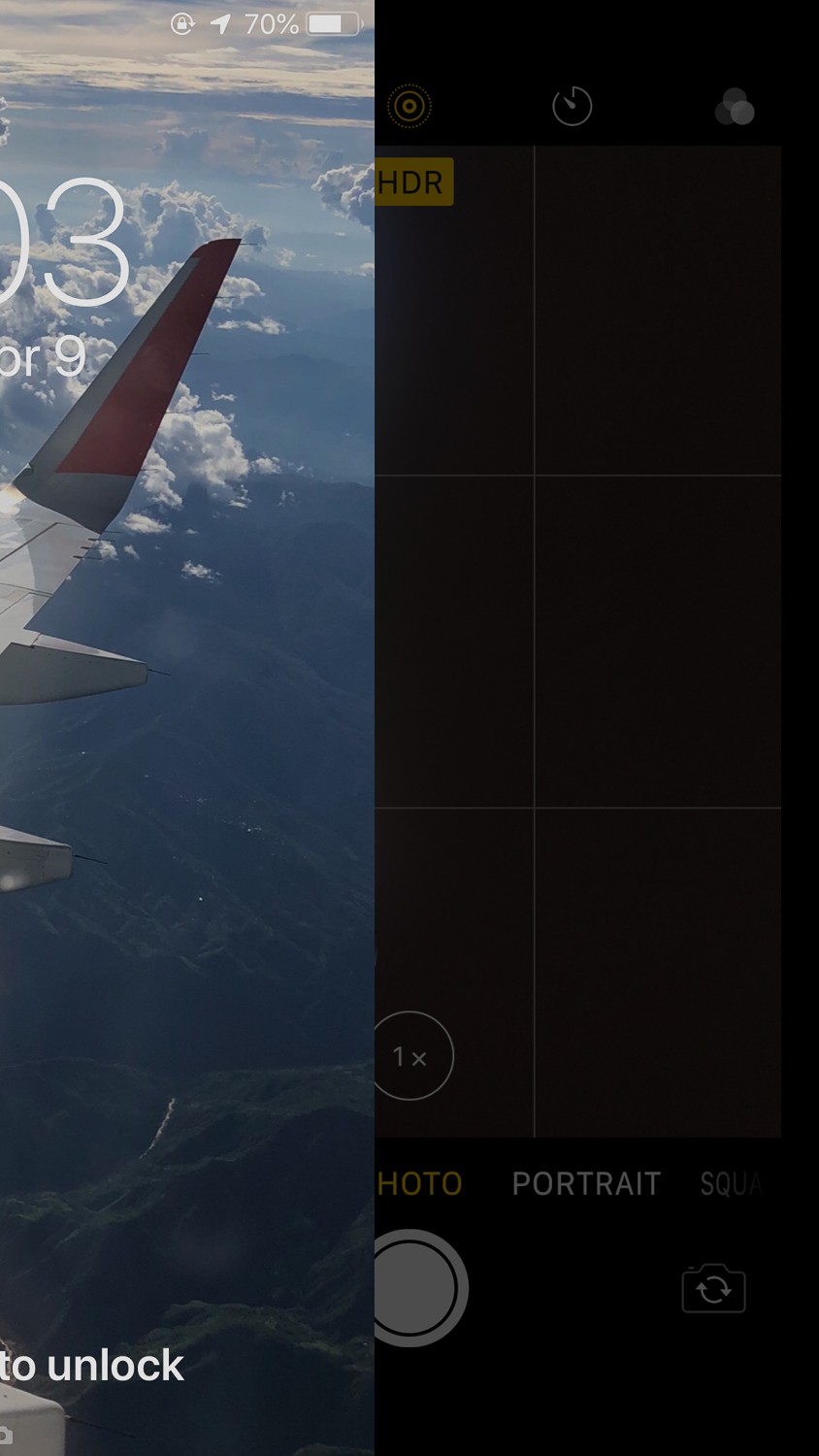
設定を学ぶ
最高品質に設定
あなたのiPhoneカメラはいくつかの高品質の写真やビデオを提供することができます。何百枚もの写真をダウンロードしたり、クラウドベースのプラットフォームに転送したりせずに携帯電話に保存する場合は、低解像度で撮影して、携帯電話がいっぱいにならないようにすることをお勧めします。
重要なものを撮影し、後で写真を編集したい場合は、可能な限り最高の品質で撮影するのが最善です。
フォーカスポイントを設定します
iPhoneには、正確なフォーカスポイントを設定するために使用できる機能があり、タックシャープな画像を実現するために使用することが非常に重要です。
- ショットを作成する
- フォーカスを置きたい場所で画面をタップします。
- 露出を上下にスライドします(小さな黄色い太陽のアイコン)。
- 長押ししてフォーカスポイントをロックし、必要に応じて写真を再構成します(AE / AFロック)。
- 写真を撮ります。

HDRについて
HDRはハイダイナミックレンジを意味し、それが行うことは均一に露出された画像を提供するのに役立ちます。写真を撮るときにカメラは3枚の写真を撮り、それらを積み重ねて、すべてのコンポーネントがハイライトとシャドウの両方に詳細を含む完全に露出した画像を提供します。
カメラ設定に移動し、自動HDRをオフに切り替え、通常の写真をオンに切り替えます。撮影中は、上部にHDRアイコンが表示されます。線がある場合は、タップするだけでアクティブになります。
役立つヒント: iPhoneには、最後の撮影設定を保持するオプションがあります。これは、同じタイプの写真を撮る場合に特に便利です。これらがオンになっていない場合、iPhoneは毎回デフォルト設定に戻ります。
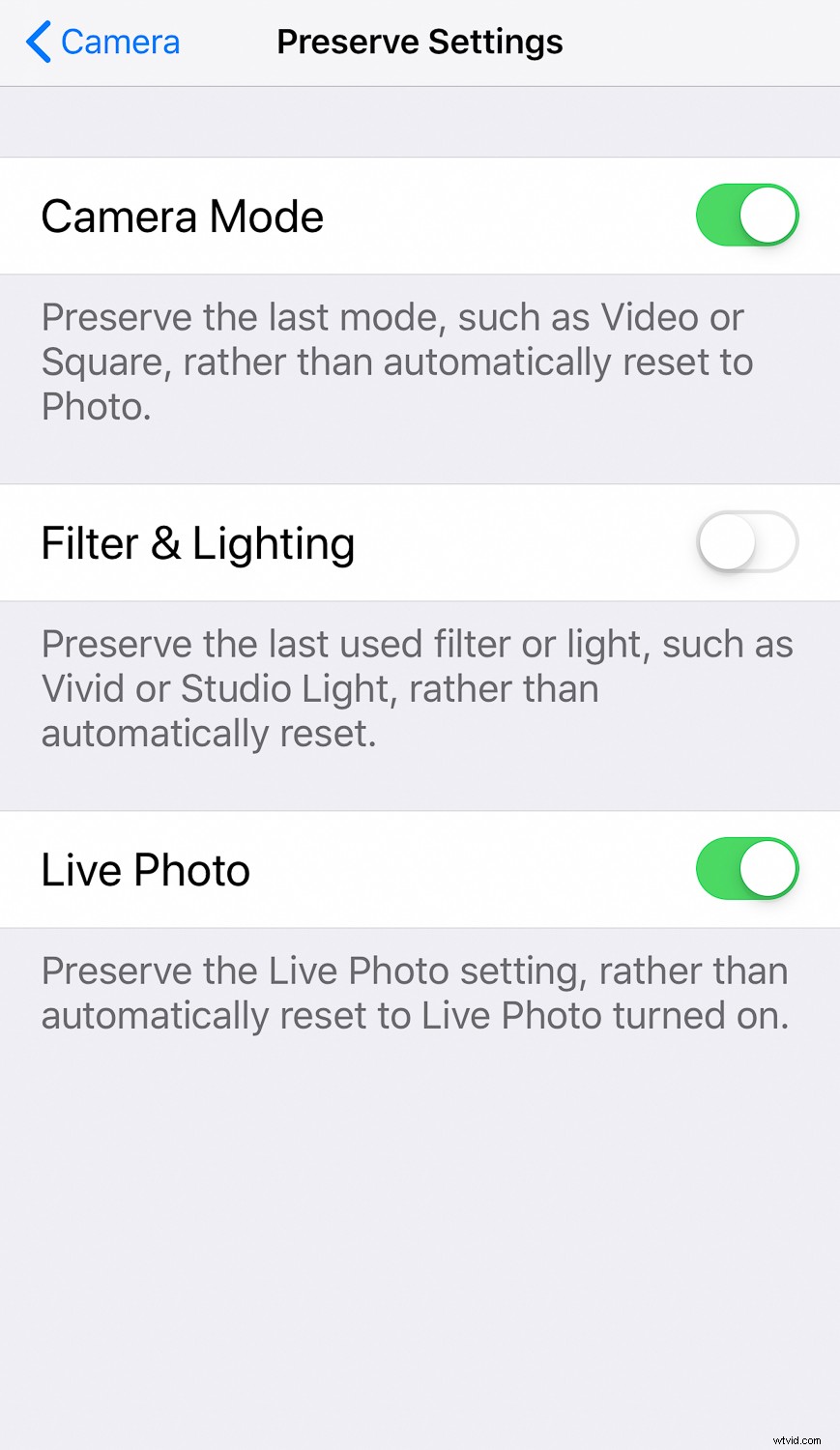
グリッド線を使用する
曲がった地平線のようにアマチュアを言うものはありません。写真家としての私たちのペットのおしっこの1つは、海が写真の側面を滑り落ちているように見える美しい風景を見ることです。
写真を見るために頭を傾けますか?いいえ。
より良いのは、iPhoneにグリッド線を適用して、地平線を揃えて完全に真っ直ぐな地平線を取得できるようにすることです。
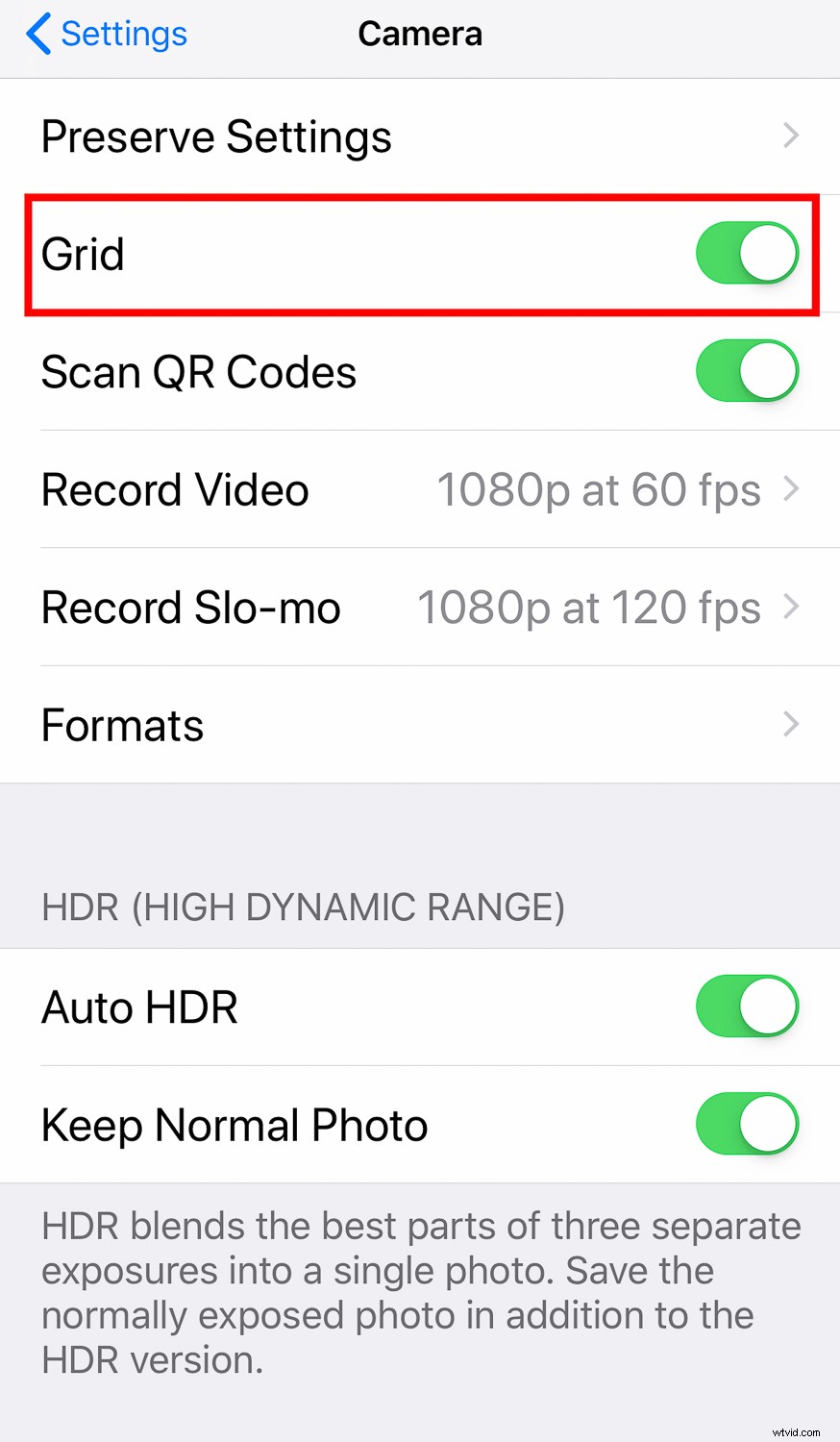
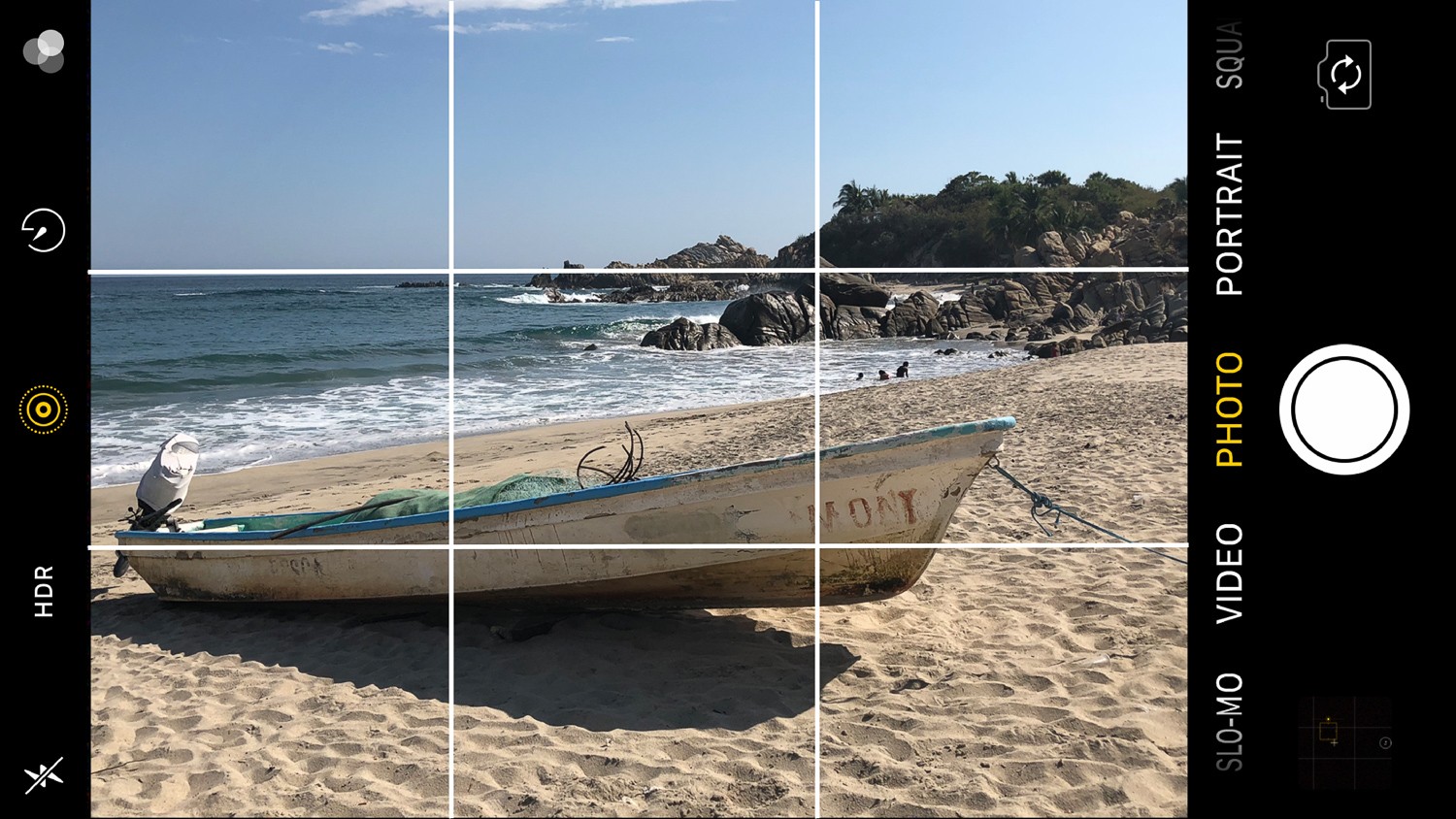
ハウツー:設定に移動し、グリッドオプションをオンに切り替えます。
作曲のヒントとコツ
三分割法
三分割法は、写真の主な構図規則であり、視聴者の目が写真の上を簡単に流れるようにします。これは従うべき良いガイドラインですが、すべての状況に常に最適な構成であるとは限りません。

ヒント: グリッド線をオンにすると、三分割法をより適切に達成するのに役立ちます。
シンプルに保つ
時には少ないほうが多いです。写真に多くの情報を詰め込むと、視聴者はどこを見ればよいかわからず、意図を捉えられない可能性があります。空白を維持し、単一の主題に焦点を合わせます。これにより、被写体に注意が向けられ、写真にさらにクリエイティブな意味が与えられます。

降りて持ち上げる
同じ視点と位置から撮影すると、かなり退屈で繰り返しの多い写真が作成される可能性があります。地面に降りて、視点がどのように変化するかを確認してください。これにより、被写体にドラマが追加されることがあります。また、見上げてください!空、建物、木、雲とのコントラストを見てください。


近づいてください
時々、細部が良いものからすごいものまで写真を撮ることができます!
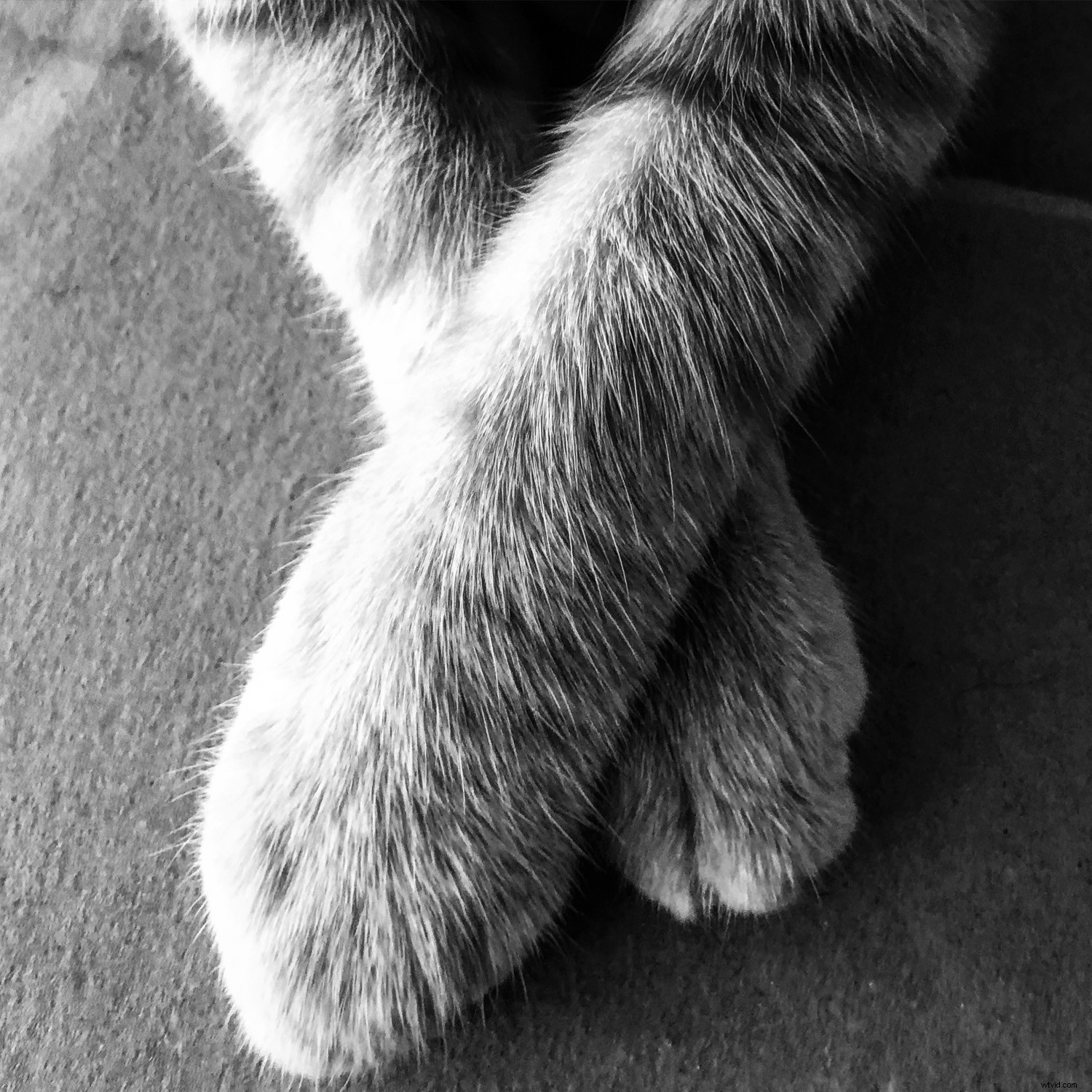
光、色、影を観察する
光がオブジェクトにどのように影響し、1日を通して変化するかを観察することを学ぶことは、写真を改善するための鍵です。影がどのように作成され、光が特定のオブジェクトにどのように当たるかを観察し、それらのユニークなイベントをキャプチャします。
単調な環境で色のコントラストや単色のポップを探します。



写真モードと特別な機能
iPhoneには、選択可能な写真モードが付属しています。過去数年間に登場した最高の機能は、ポートレートモードです。
ポートレートモード
iPhone 8 plusの登場時点で、ポートレートモードにアクセスできるようになり、より幅広いクリエイティブな可能性が提供されています。 iPhoneXsおよびiPhoneXrには、ポートレートモードでの撮影中に被写界深度を調整するオプションがあります。ポートレートモードはもちろん素晴らしいポートレートを作成しますが、さらに多くの用途に使用することもできます。写真にボケ効果や背景をぼかす場合は、ポートレートモードに設定してみてください。


正方形
このモードは、構図を損なわずにInstagramに投稿する場合に便利です。

パノラマ
パノラマ写真をいくつか撮影して、風景のより大きな角度を示します。
特別な機能
バーストモード: バーストモードは、アクションショットをキャプチャする場合に最適です。シャッターボタンを長押しすると、カメラが一連の写真を撮ります。
ライブ写真: ライブフォトは、シャッターを押す前後の3秒間の動画を録画する楽しい機能です。写真を表示しているときに、写真を長押しして、効果が実際に動作することを確認します。この機能は、カメラモードでアクティブまたは非アクティブにできます。
ループ、バウンス、長時間露光: ライブ写真を上にスワイプすると、ライブ写真の効果をループしたり、バウンスしたり、長時間露光を作成したりできる、さらにいくつかの機能にアクセスできます。
ズームまたはズームなし–取り付け可能なレンズオプション
- iPhoneの新しいバージョンには2つのレンズがあり、近づかずに被写体にズームインできます。これは、野生生物の写真を撮るときや、ポートレートを撮るときにも実用的です。
- カメラ画面の下部にある1Xをクリックします。ズームは2倍になります。写真をクリックしてください。画面をつまんでさらにズームすることもできますが、これにより写真が揺れ、ぼやける可能性があります。
取り付け可能なレンズは市場に出回っており、撮影時にいくつかの楽しい選択肢を提供することができます。彼らはさまざまな価格と品質で来ます。マクロレンズと魚眼レンズが最も人気があるようです。
写真アプリとフィルターを試す
写真編集アプリとソフトウェアは、アマチュアとプロの写真家の両方に非常に人気があります。フィルタを追加してムードを作成できるアプリもあれば、iPhoneの写真を編集および微調整できる機能にアクセスできるアプリもあります。
これらのアプリの中には、自動iPhoneモードから手動撮影モードに移行できるものもあります。シャッタースピード、ISO、絞りを自由に調整できます。
これがあなたのiPhoneで利用できる私たちのお気に入りのアプリのいくつかのリストです。
プロカメラ
Pro Cameraを使用すると、手動、半自動、または自動モードで撮影できます。 RAWキャプチャ、ライブヒストグラム、および手ぶれ防止機能が含まれています。 Pro Cameraは、iPhoneで超鮮明な画像を実現できるアプリです。
スナップシード
Snapseedは、あらゆるレベルの写真家に人気のアプリです。写真を編集するためのさまざまな機能を提供する、最も完全な無料アプリの1つです。
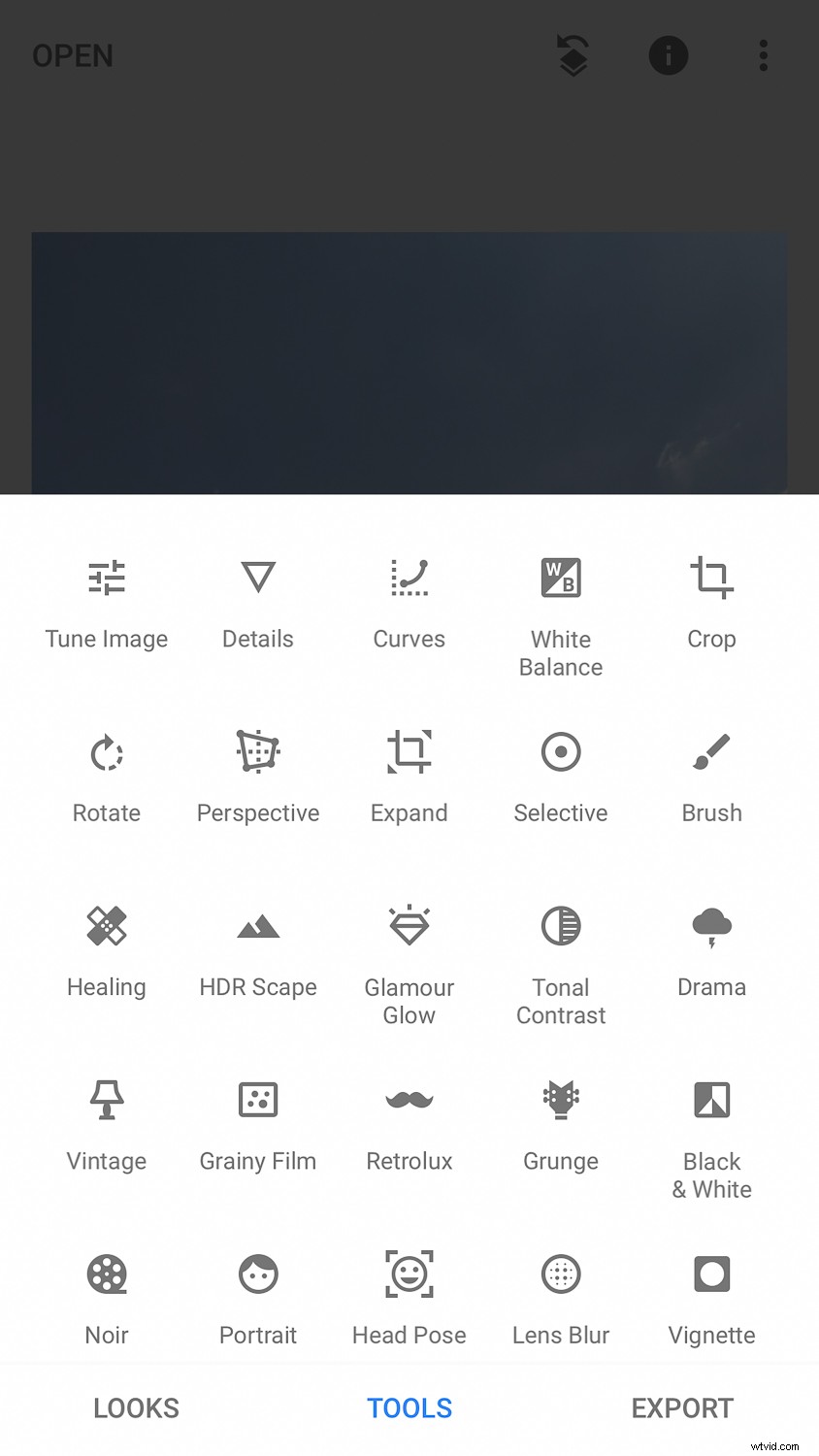
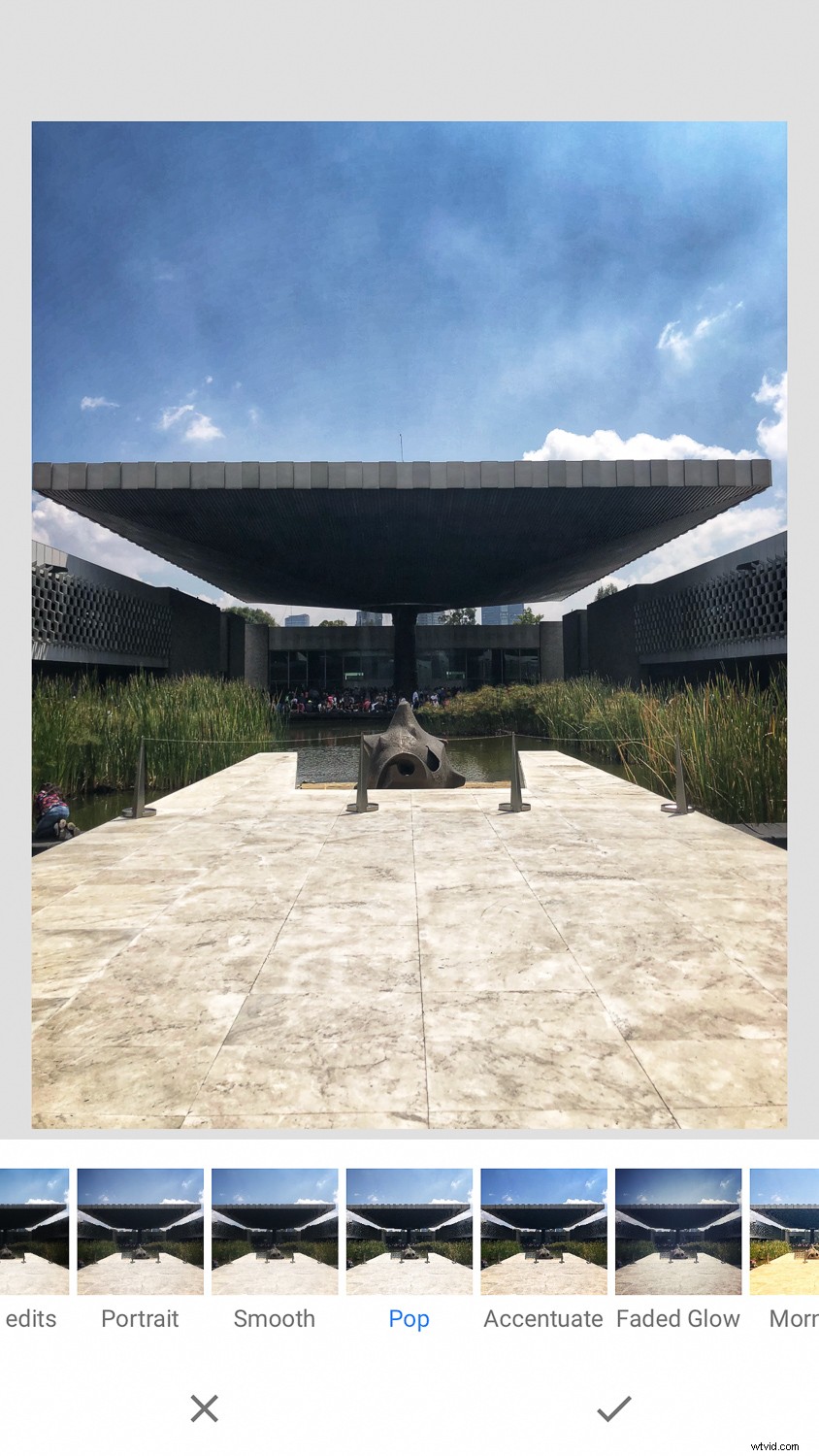
VSCO
VSCOはそれらのアプリの1つであり、ダウンロードすると、ISO、ホワイトバランス、シャッタースピード、およびその他のカスタマイズ可能なカメラ機能を制御するオプションを使用して、カメラ付き携帯電話から撮影できます。
デジタル一眼レフのように、撮影する前に露出コンポーネントを調整して、目的の結果を取得します。長時間露光の写真を作成し、フォーカスポイントを微調整できます。
スマートフォンを水平にして完全に真っ直ぐな水平線を実現するための便利なアクティブ傾斜計があります。
iPhoneを楽しんでください
高価なデジタル一眼レフを所有していて手動モードで撮影している場合でも、iPhoneで素晴らしい写真を撮ることができます。最新世代のiPhoneは、カメラ、レンズ、撮影オプションに関してゲームを強化しています。
美しい構図を実現するためのいくつかの役立つヒントを覚えておいてください。iPhoneに便利な写真編集アプリを追加することを忘れないでください。
iPhoneの写真はよりプロフェッショナルに見え、投稿して自慢できることを誇りに思います。
下記のコメントセクションでお気軽に共有してください。